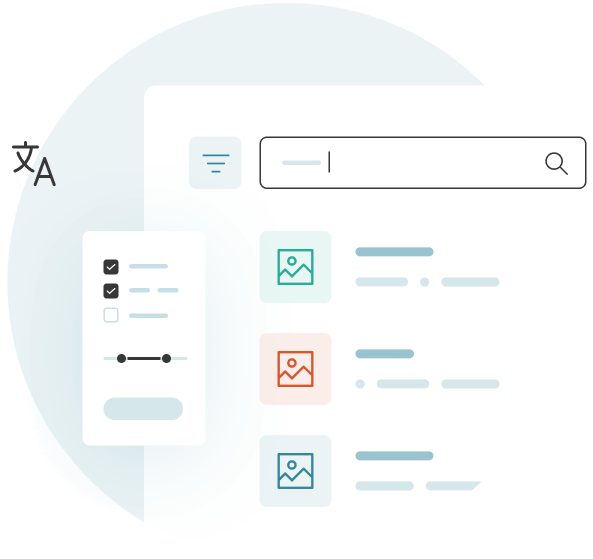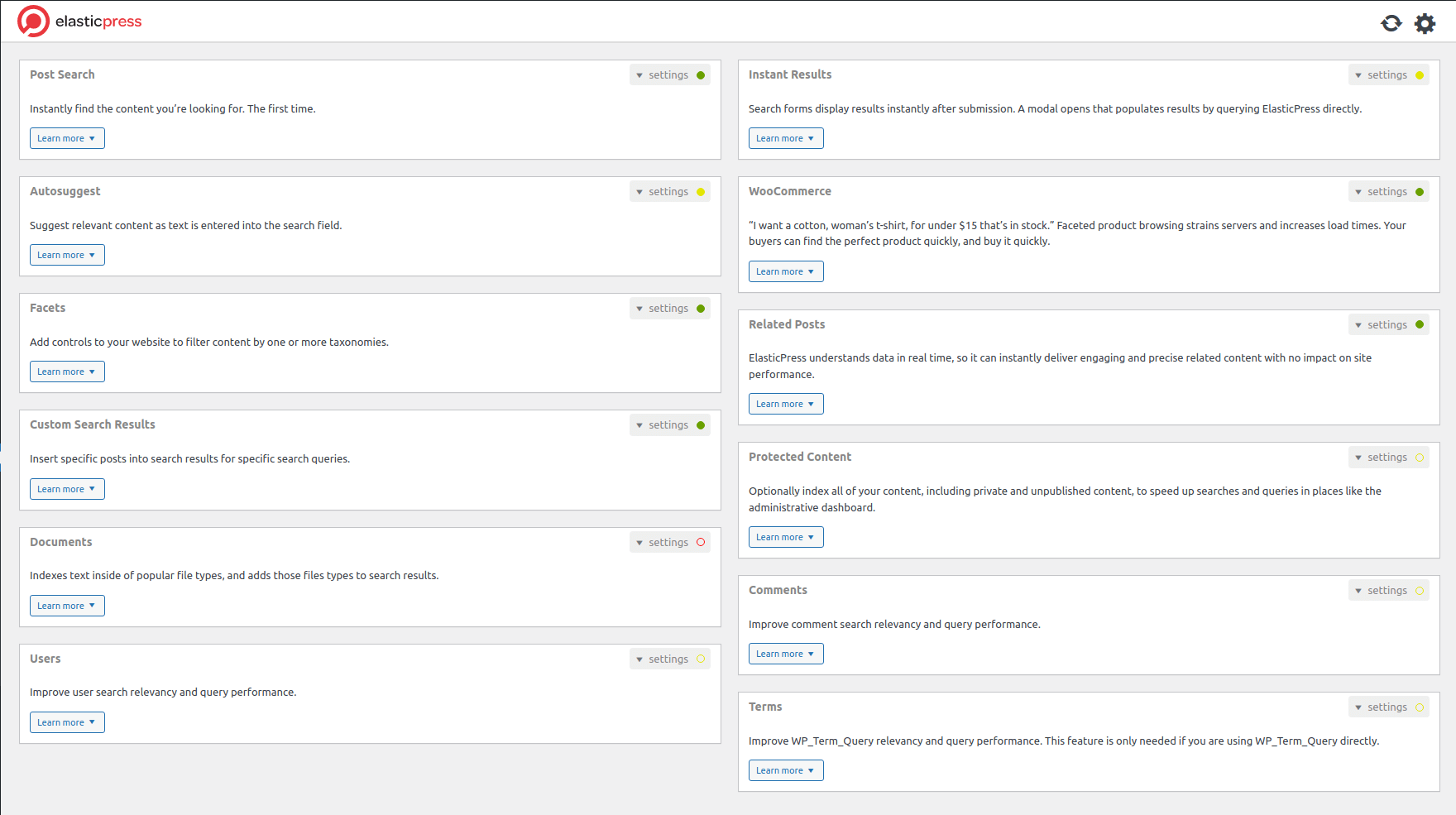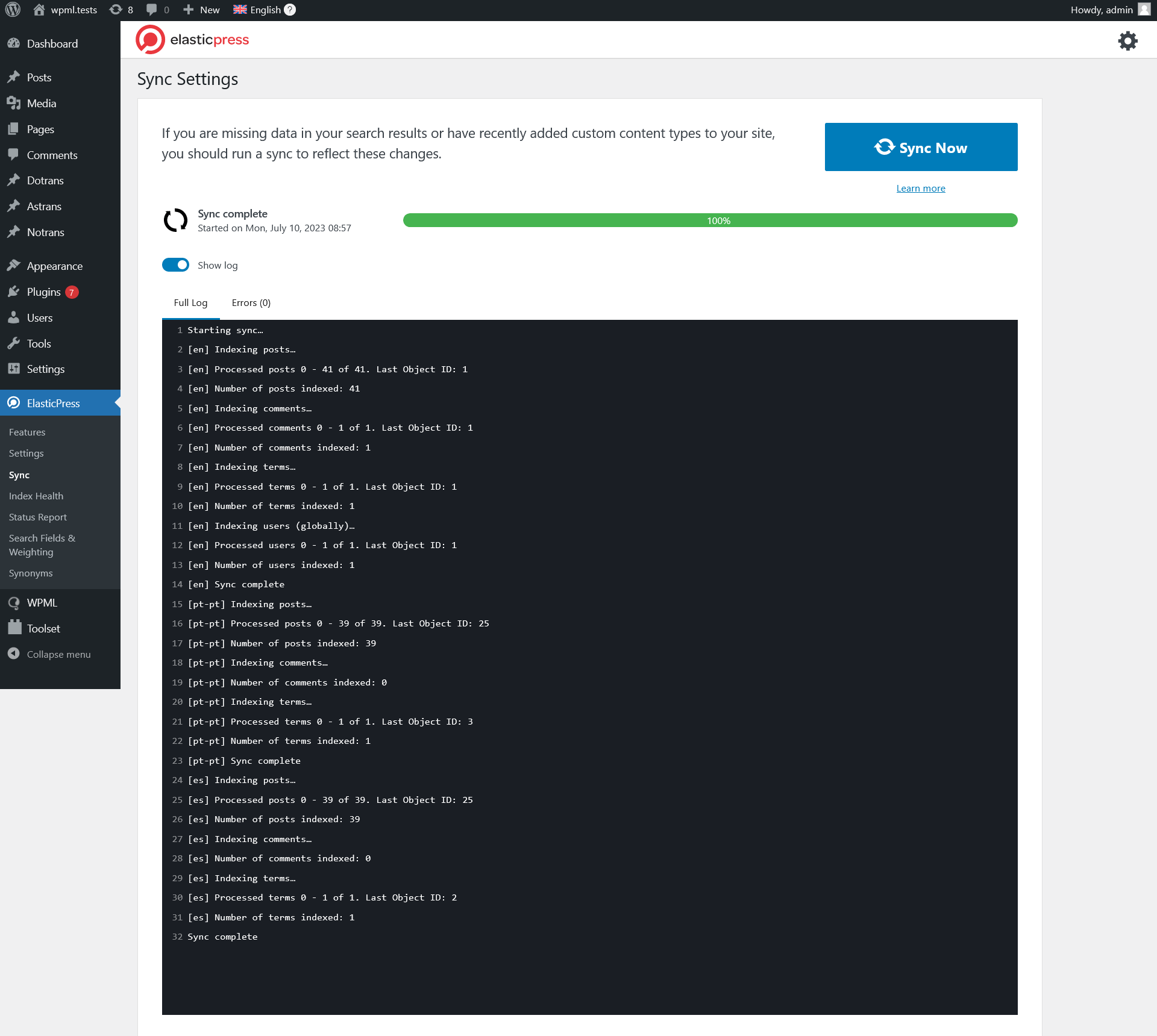En esta página:
- Plugins y configuración necesarios
- Introducción a Elasticsearch y ElasticPress
- Cómo funciona WPML ElasticPress
- Sincronización e indexación de contenido con WPML ElasticPress
- Problemas conocidos
- Obtener ayuda de nuestro servicio de asistencia
Plugins y configuración necesarios
Empieza por instalar y activar lo siguiente:
- Plugin ElasticPress
- Plugin principal de WPML y el complemento WPML String Translation
- Plugin de integración WPML ElasticPress
Si es nuevo en WPML, consulte nuestra Guía de inicio.
Introducción a Elasticsearch y ElasticPress
Elasticsearch le ofrece una forma rápida y precisa de administrar su contenido de búsqueda. La herramienta de código abierto indexa y clasifica su contenido, lo que le permite analizar una amplia variedad de tipos de contenido, incluidos documentos de texto y datos numéricos y geoespaciales.
ElasticPress integra su sitio web de WordPress con Elasticsearch para actualizar las funcionalidades predeterminadas de búsqueda, consulta y relevancia de contenido de WordPress.
Si tiene un sitio con mucha información, como una tienda WooCommerce o un sitio web de la comunidad, puede usar ElasticPress para:
- Crear una búsqueda con resultados casi instantáneos al tiempo que elimina la tensión en su base de datos de WordPress
- Maneja consultas complejas, incluyendo búsquedas de texto completo y difusas
- Añadir ponderaciones para el contenido para que el enfoque de los resultados de búsqueda consultados esté en los datos de su elección
- Analizar grandes volúmenes de datos para comprender el comportamiento y las tendencias de los clientes en su sitio
Una vez que instale el plugin ElasticPress y se conecte a un servidor Elasticsearch, el plugin comenzará a indexar los datos de su sitio web. Esto significa que organiza todo el contenido de su sitio web (entradas, páginas, productos, etc.) en un formato que Elasticsearch puede procesar rápidamente.
ElasticPress agrupa sus funcionalidades en características a las que puedes acceder yendo a ElasticPress → Características.
Sincronizar contenido con ElasticPress
ElasticPress sincroniza automáticamente el contenido cuando lo crea, actualiza o elimina, lo que garantiza que su índice de búsqueda esté siempre actualizado.
En ElasticPress → Sync, también puede acceder a la Configuración de sincronización, que presenta dos modos de indexación. Estos le permiten indexar el contenido actual de su sitio web de WordPress en Elasticsearch o eliminar los datos existentes en su índice de Elasticsearch y crear un nuevo índice desde cero con el contenido actual de su sitio de WordPress.
Cómo funciona WPML ElasticPress
WPML ElasticPress habilita la funcionalidad de búsqueda multilingüe en su sitio de WordPress con tecnología WPML y ElasticPress. Analiza el contenido en su idioma original, lo que garantiza una indexación precisa, y muestra contenido relevante a los usuarios en el idioma que elijan.
WPML ElasticPress logra esto generando índices únicos y específicos del idioma:
- Documentos relevantes: cada índice incluye traducciones al idioma específico para todos los tipos de entradas establecidos como traducibles. Para los tipos de entradas configurados para mostrar traducciones si están disponibles o recurrir al idioma predeterminado, el índice incluye traducciones a ese idioma más entradas en el idioma predeterminado. Para las entradas no traducibles, cada índice de idioma incluye una copia de todos los elementos.
- Análisis de documentos según la lengua: Todos los documentos de un índice lingüístico se someten a análisis y sincronización utilizando herramientas, palabras clave y stemming para ese idioma. Esto incluye copias de las entradas en el idioma predeterminado.
- Grupo de resultados de búsqueda: cada índice de idioma proporciona un grupo de posibles resultados para las solicitudes de búsqueda front-end, las listas de entradas relacionadas, etc.
Características compatibles con ElasticPress
Actualmente, WPML ElasticPress es compatible con las siguientes características de ElasticPress:
- Búsqueda de entradas para búsquedas front-end
- Entradas relacionadas, utilizando el widget proporcionado por ElasticPress
- Términos, Comentarios y Usuarios para búsquedas backend
- Función de Documentos para buscar en archivos de texto adjuntos a entradas y páginas
Primeros pasos con WPML ElasticPress
Dado que WPML ElasticPress genera índices para cada idioma, le recomendamos que vuelva a indexar sus entradas después de instalar WPML ElasticPress y/o después de actualizar de la versión 1.0 a la 2.0 de WPML ElasticPress.
Tenga en cuenta que si su sitio es grande, este proceso puede tardar algunas horas
Puede hacerlo a través del administrador de WordPress o utilizando el siguiente comando:
wp wpml_elasticpress sync --setup --post-type=postSincronización e indexación de contenido con WPML ElasticPress
WPML ElasticPress se integra directamente con el panel de control de sincronización en ElasticPress → Sync. En lugar de ejecutar un solo proceso de sincronización, el plugin activa varias sincronizaciones, una para cada idioma en su sitio multilingüe.
Cada vez que crea, modifica o elimina una entrada, WPML ElasticPress mantiene automáticamente el contenido relevante sincronizado. Actualiza los índices relevantes en función del idioma del contenido modificado o la configuración de traducción para el tipo de entrada.
Indexación con WP-CLI
Si tiene un sitio web multilingüe grande con mucho contenido para indexar, es posible que prefiera la indexación de la línea de comandos. WPML ElasticPress incluye su propio comando CLI, wp wpml_elasticpress, que amplía el comando wp elasticpress existente. Añade una opción --post-lang para especificar los idiomas a sincronizar. Puedes enumerar varias lenguas separadas por comas. Por ejemplo, wp wpml_elasticpress sync –post-lang=en,es solo sincronizará contenido en inglés y español.
Algunos comandos útiles son:
wp wpml_elasticpress sync –setup: Elimina todos los índices existentes y vuelve a indexar todo el contenido.wp wpml_elasticpress sync --per-page=200: Sincroniza todo el contenido en lotes de 200 elementos a la vez, en lugar de los 350 elementos predeterminados por lote establecidos por ElasticPress.wp wpml_elasticpress sync –post-type=post –post-lang=en,pt-pt: Indexa solo las entradas en idiomas específicos. En este caso, inglés y portugués. A continuación te explicamos en detalle cómo utilizar este comando.
Indexación solo de entradas de idiomas específicos
El plugin de integración WPML ElasticPress también le permite indexar solo las entradas en idiomas específicos. Para ello:
- Utilice el comando
wp wpml_elasticpress sync --setup --post-type=post --post-lang=enpara indexar las entradas en un idioma determinado (en este caso, inglés) y eliminar todos los índices existentes. - Si revisa el front-end de su sitio ahora, verá solo las entradas en inglés en los resultados de búsqueda en el sitio en inglés. Si cambias de idioma, los resultados de la búsqueda deberían estar vacíos.
Si quieres indexar más idiomas, repite el paso 2. Asegúrese de omitir el argumento –setup; de lo contrario, eliminará las entradas que ya se han indexado).
Por ejemplo, podrías utilizar esto wp wpml_elasticpress sync --post-type=post --post-lang=fr
Problemas detectados
No hay problemas de compatibilidad sin resolver entre este plugin y WPML. Buscar todos los problemas detectados.Obtener ayuda de nuestro servicio de asistencia
En caso de que necesite ayuda para usar ElasticPress en su sitio multilingüe, visite el foro de soporte de WPML.